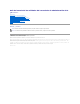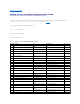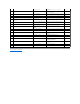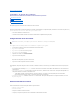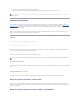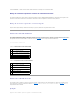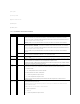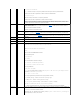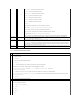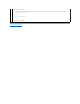Guía del usuario de las utilidades del controlador de administración de la placa base Introducción Configuración del sistema administrado Uso de la utilidad de administración de BMC Problemas conocidos y preguntas más frecuentes Códigos de error de utilidad de administración de BMC Comandos de modo de terminal Secuencias de la tecla Esc Redirección de consola del puerto serie Glosario Notas y avisos NOTA: Una NOTA muestra información importante que ayuda a utilizar el equipo de mejor manera.
Volver a la página de contenidos Códigos de error de utilidad de administración de BMC Guía del usuario de las utilidades del controlador de administración de la placa base A continuación se proporciona una lista de mensajes de error para la utilidad de administración de BMC. En caso de una falla funcional, se imprimirá un mensaje de error en stderr. El texto del mensaje de error aparece en la columna Mensaje de la tabla A-1.
A9h Procesamiento de errores (errores transitorios que pueden desaparecer al reintentar el comando). Sensor ausente. Solicitud de sensor, datos o registro ausente. 0xCB Error de comando de sensor. Comando ilegal para el tipo de registro o sensor especificado. 0xCD Error de firmware. No se ha podido proporcionar la respuesta de comando. 0xCE Error de destino. No se puede entregar la solicitud a destino. 0xD3 Error de dispositivo. Errores específicos de dispositivo (OEM).
Volver a la página de contenidos Comandos de modo de terminal Guía del usuario de las utilidades del controlador de administración de la placa base Información de seguridad Sintaxis Formato de comando ASCII hex Formato de comando de texto Este apéndice proporciona información sobre comandos de modo de terminal. El modo de terminal permite conectarse directamente al Controlador de administración de la placa base (BMC) del sistema con una conexión de puerto serie y ejecutar comandos basados en texto.
l Configurar y recuperar la configuración del modo de terminal de BMC. l Ejecute cualquier comando binario admitido por la plataforma indicado en la especificación de la IPMI, en formato hex-ASCII. NOTA: Muchas de las características de modo de terminal descritas en esta sección requieren un conocimiento amplio de IPMI. Se recomienda encarecidamente que los usuarios del modo de terminal dispongan de un conocimiento avanzado de IPMI antes de utilizar los comandos documentados en esta sección.
La tecla o elimina el último carácter introducido si el mensaje no se ha enviado aún al BMC. Manejo de caracteres especiales: carácter de continuación de línea Los mensajes de IPMI largos se pueden dividir en varias líneas mediante el carácter de continuación de línea seguido de una secuencia de nueva línea de entrada. El uso del carácter de continuación de línea es compatible con comandos de texto y ASCII hex.
[18 00 22] [1C 00 22 00] Ejemplo de comando de texto: [SYS TMODE] [OK TMODE] Tabla B-3. Comandos de texto del modo de terminal Comando Conmutadores Descripción SYS PWD -U USERNAME -U activa una sesión del modo de terminal. USERNAME corresponde al texto ASCII para el nombre de usuario. representa una contraseña imprimible (hasta 16 caracteres). Si no se proporciona la , se enviará una contraseña nula (únicamente ceros binarios).
YY — Selector de establecimiento. [7:0] — Selecciona un bloque o conjunto de parámetros concreto bajo el selector de parámetros dado. Escriba el valor como 00h si el parámetro no utiliza un selector de establecimiento. ZZ — Selector de bloque. Selecciona un bloque concreto de un conjunto de parámetros. Escriba el valor como 00h si el parámetro no utiliza un selector de bloque. NOTA: No existen parámetros de opciones de inicio especificados por IPMI que utilicen el selector de bloque.
Temperature:xx Voltage:xx PowerSystem:xx Cooling:xx Drives:xx Security:xx Other:xx Donde xx es: OK (parámetros supervisados en los rangos operativos normales). Non-critical ("advertencia": hardware fuera del rango operativo normal).
Todos los demás = reservado [3:0] — Secuencia de nueva línea de entrada (consola a BMC). Selecciona qué caracteres utiliza la consola como la secuencia de cuando escribe en el BMC en modo de terminal.
Volver a la página de contenidos Secuencias de la tecla Esc Guía del usuario de las utilidades del controlador de administración de la placa base La redirección de consola emplea emulación de terminal ANSI o VT100/220, que están limitadas a los caracteres ASCII básicos. En este conjunto de caracteres no hay teclas de función, ni teclas de flecha, ni teclas de control. Sin embargo, la mayoría del software de BIOS requiere el uso de teclas de función y de control para las acciones ordinarias.
Volver a la página de contenidos Redirección de consola del puerto serie Guía del usuario de las utilidades del controlador de administración de la placa base Redirección de consola serie con proxy SOL La tabla Redirección de consola del puerto serie (SPCR), provee información relativa a la manera en que el firmware y el procesador de servicio del sistema utilizan el puerto de administración fuera de banda (OOB).
2. Añada dos opciones a la línea del núcleo: kernel ............. console=ttyS0,19200 3. Si el archivo /etc/grub.conf contiene una directiva splashimage, entonces debe cambiarla a comentario. Tabla D-1. Archivo de ejemplo: /etc/grub.con # grub.conf generated by anaconda # Note that you do not have to rerun grub after making changes to this file # NOTICE: You do not have a /boot partition. This means that # all kernel and initrd paths are relative to /, e.g.
# # Author: # # Miquel van Smoorenburg,
vc/7 vc/8 vc/9 vc/10 vc/11 tty1 tty2 tty3 tty4 tty5 tty6 tty7 tty8 tty9 tty10 tty11 ttyS0 Volver a la página de contenidos
Volver a la página de contenidos Introducción Guía del usuario de las utilidades del controlador de administración de la placa base Sistemas compatibles Configuración del BMC y tareas de administración Herramientas de configuración y administración del BMC Otros documentos de Dell que posiblemente sean necesarios Obtención de asistencia técnica El controlador de administración de la placa base (BMC) de sistemas Dell™ PowerEdge™ supervisa dichos sistemas para identificar sucesos críticos y se comunica con
57600 y 115200 para sistemas PowerEdge x9xx con DRAC 5. l Activación de SOL mediante modo interactivo del Shell de IPMI. l Configuración de cada servidor proxy SOL hasta para 20 sesiones SOL simultáneas. l Compatibilidad con SUSE® Linux Enterprise Server.
Acción sobre suceso del BMC Si tiene intención de utilizar el BMC del sistema para realizar acciones cuando ocurran sucesos, debe seguir las directrices de configuración de acción sobre suceso del BMC que se enumeran en la tabla 1-1. Tabla 1-1. Directrices de configuración de acción sobre suceso del BMC.
Alertas básicas del BMC a través de una LAN Si tiene intención de utilizar el BMC del sistema para enviar alertas (capturas de sucesos de plataforma), debe seguir las directrices de configuración del BMC que se enumeran en la tabla 1-2. NOTA: El uso compartido de la LAN depende de la opción que se configure en la selección de NIC. Las opciones disponibles son Compartido, Protección contra fallas y, si hay una tarjeta RAC, hay una opción adicional, que es Dedicado.
Si tiene intención de usar Shell de IPMI de la utilidad de administración del BMC para acceder al BMC del sistema a través de un cable serie, debe seguir las directrices de configuración del BMC que se enumeran en la tabla 1-4. NOTA: La redirección de consola no aplica a BMC cuando se utiliza la interfaz serie. Tabla 1-4.
Herramientas de configuración y administración del BMC Uso de la utilidad de configuración de acceso remoto La utilidad de configuración de acceso remoto proporciona funciones de instalación y configuración del BMC a las que se puede acceder durante el inicio del sistema. Use la utilidad de configuración de acceso remoto exclusivamente para la instalación y configuración iniciales del BMC. Para tareas de configuración avanzada, debe usar la utilidad SYSCFG.EXE de Deployment Toolkit versión 2.
Otros documentos de Dell que posiblemente sean necesarios Además de esta Guía del usuario, puede encontrar las siguientes guías en el sitio web de asistencia técnica de Dell en support.dell.com o en el CD de documentación: l La Guía de instalación rápida del software Dell OpenManage, que proporciona información adicional sobre la instalación de la utilidad de administración del BMC en una estación administrada.
Volver a la página de contenidos Configuración del sistema administrado Guía del usuario de las utilidades del controlador de administración de la placa base Configuración del BIOS Configuración del controlador de administración de la placa base Configuración del BMC con la utilidad SYSCFG.EXE de Deployment Toolkit versión 2.1 Configuración del BMC con Server Administrator versión 5.
Para usar el BMC, el puerto serie 1 utiliza la dirección COM1 y la comunicación se puede llevar a cabo a través del puerto serie o del NIC compartido integrado. El control de RAC utiliza sólo la dirección COM1. Apagado y COM3 no están disponibles si no se ha establecido el uso del puerto serie 1 en Redirección de consola. f. g. h. a. Seleccione BMC serial si tiene intención de acceder al BMC a través de una conexión de cable serie. b.
Las opciones disponibles son COM1, COM2 y Acceso remoto. La opción predeterminada es COM1. NOTA: Seleccione Acceso remoto para acceder al BMC a través de la conexión de cable serie. Esta opción se puede establecer en cualquier valor para usar SOL y acceder al BMC a través de una LAN. 9. 10. Presione para seleccionar y volver a la pantalla anterior. De ser requerido, use la barra espaciadora para navegar a y cambiar los valores de Redirección después del inicio. 11.
Entrada a la utilidad de configuración de acceso remoto 1. Encienda o reinicie el sistema. 2. Presione cuando se solicite después de POST. Si el sistema operativo comienza a cargarse antes de presionar , deje que el sistema termine de iniciarse y, a continuación, reinícielo e inténtelo de nuevo.
Seleccione esta opción para permitir que el dispositivo de acceso remoto utilice la interfaz de red dedicada disponible en el Remote Access Controller (RAC). Esta interfaz no se comparte con el sistema operativo del host, y enruta el trafico de administración a una red física separada, lo cual le permite quedar separado del tráfico de la aplicación. NOTA: Esta opción sólo está disponible cuando hay una tarjeta DRAC instalada en el sistema. Clave de cifrado Se utiliza para codificar las sesiones IPMI.
Instalación y configuración en sistemas operativos Microsoft Windows PE NOTA: Consulte la Guía del usuario de Deployment Toolkit versión 2.1 para obtener información adicional sobre la instalación y el uso de las utilidades, y la Guía de referencia de la interfaz de línea de comandos de Deployment Toolkit versión 2.1, para obtener una lista completa de las opciones, subopciones y argumentos válidos para usar SYSCFG.EXE para configurar y administrar el BMC.
subopciones y argumentos válidos para usar SYSCFG.EXE para configurar y administrar el BMC. 1. Obtenga la imagen ISO de Linux incorporado, disponible en el sitio web de asistencia técnica de Dell en support.dell.com. 2. Cree un CD mediante la imagen ISO utilizando un software común para crear CD.
Presione para ejecutar las opciones de la línea de comando. 4. Para establecer la contraseña de usuario del BMC, en la línea de comandos, escriba: syscfg passwordaction --action=setpassword --userid=X --password=contraseña donde contraseña es una cadena ASCII de 16 o menos caracteres para sistemas PowerEdge x8xx, y de 20 caracteres para sistemas PowerEdge x9xx. Se debe establecer una contraseña para cada usuario del BMC.
Presione para ejecutar las opciones de la línea de comando. 3. Para configurar el modo de terminal del BMC, en la línea de comandos, escriba: syscfg scp --connectionmode=terminal --msgcommbitrate=XXXXX donde XXXXX es la velocidad en baudios expresada en bps. Presione para ejecutar las opciones de la línea de comando.
AVISO: Se debe establecer una contraseña para cada usuario del BMC. El firmware del BMC no permite el acceso a usuarios con contraseñas o nombres de usuario nulos. Configuración del BIOS en Server Administrator Para configurar el BIOS en Server Administrator, complete los pasos siguientes: 1. Haga clic en el objeto Sistema. 2. Haga clic en el objeto Chasis del sistema principal. 3. Haga clic en el objeto del BIOS. 4. Haga clic en la ficha Configuración.
Consulte la Guía del usuario de Dell Remote Access Controller 5 para obtener más información sobre privilegios del usuario de IPMI, permisos de grupo de DRAC y configuración de privilegios de usuario de DRAC.
Volver a la página de contenidos Uso de la utilidad de administración de BMC Guía del usuario de las utilidades del controlador de administración de la placa base Instalación de la utilidad de administración de BMC Procedimientos de instalación Shell de IPMI Proxy SOL Configuración del archivo de configuración proxy SOL La utilidad de administración de BMC es un conjunto de aplicaciones de software que permiten la administración remota y la configuración de sistemas equipados con un BMC.
"Configuración del sistema administrado". Además, para acceder al BMC con la función de serie de IPMI, debe disponer de una conexión funcional entre la estación de administración y el puerto de E/S serie correcto del BMC del sistema administrado mediante un cable de módem nulo. Figura 3-1.
Aparecerá la pantalla Instalación de Dell OpenManage Management Station. 4. Haga clic en Instalar, modificar, reparar o quitar Management Station. Aparecerá la pantalla Bienvenido al asistente de instalación de Dell OpenManage Management Station. 5. Haga clic en Siguiente. Aparece un contrato de licencia de software. 6. Seleccione Acepto los términos del contrato de licencia, si está de acuerdo. Aparecerá la pantalla Tipo de configuración. 7.
Para instalar la utilidad de administración de BMC en una estación de administración que ejecuta el sistema operativo Linux: 1. Inicie sesión como "root" en el sistema donde desea instalar los componentes de Management Station. 2. Si es necesario, monte el CD Systems Management Consoles usando el comando: mount /mnt/cdrom 3. Instale la utilidad de administración de BMC con el comando siguiente para el servidor SUSE Linux Enterprise: rpm -ivh /linux/bmc/osabmcutil9g-SUSE*.
Si la utilidad de administración de BMC ha sido desinstalada, aparecerá un mensaje de comprobación. Shell de IPMI Shell de IPMI es una aplicación de consola CLI que no dispone de interfaz gráfica para el usuario. Sus comandos y opciones se especifican utilizando únicamente argumentos de línea de comando.
Uso de Shell de IPMI Para utilizar Shell de IPMI, realice los pasos a continuación: En sistemas que ejecuten un sistema operativo Microsoft Windows admitido: 1. Inicie una ventana de línea de comandos. 2. Ubique el archivo ipmish.exe. De manera predeterminada, ipmish.exe se ubica en el directorio: C:\Archivos de programa\ Dell\SysMgt\bmc. 3. Introduzca comandos de Shell de IPMI (consulte "Sintaxis de comandos de Shell de IPMI") para administrar el sistema remoto.
Opciones globales de Shell de IPMI Shell de IPMI dispone de las siguientes opciones globales: Opción de ejecución de IPMISH en la LAN -ip Sinopsis ipmish -ip bmc_ip_address | bmc_hostname -u username -p password [-k valor KG] Descripción Esta opción se utiliza para establecer una conexión con un sistema administrado remoto mediante el canal de LAN. Se utiliza el puerto IP especificado en la instalación (el valor predeterminado es 623) a menos que se haya configurado otro puerto.
Sinopsis ipmish -com serial_port -baud baud_rate -flow flow_control -u username -p password Se deben configurar los atributos siguientes para que IPMISH en serie funcione correctamente. NOTA: Estas opciones se pueden establecer en la configuración del BIOS, y también utilizando las herramientas de Dell OpenManage. Inicie sesión en Server Administrator y navegue a Configuración del BIOS. l En los sistemas PowerEdge x9xx, se debe configurar "Conector serie externo" y establecer como "Acceso remoto".
-p contraseña Especifica la contraseña de usuario del BMC. Opción de ayuda de IPMI -help Sinopsis ipmish -help [comando] Descripción Esta opción muestra la siguiente información: l Una página de resumen de todos los comandos l Un resumen de todos los subcomandos para un único comando l Una descripción detallada de una combinación de comando-subcomando Opciones -help subcomando Si no se proporciona un argumento, se imprime una lista de comandos y una descripción de opciones en cápsula.
Opción de sesión de IPMI -interactive Sinopsis ipmish -interactive [-cfg ] Descripción Esta opción invoca el modo CLI interactivo. Al introducir el modo CLI interactivo, aparece una línea de comandos IPMISH. Escriba "quit" para salir de la línea de comandos IPMISH y regresar a línea de comandos de MS-DOS. NOTA: Cuando se utiliza un comando antes de establecer una sesión de IPMI con connect, la línea de comandos responde con un mensaje de error en el modo interactivo.
Durante la sesión interactiva se admiten las siguientes funciones de edición de línea: 1. Teclas de flecha arriba y abajo para examinar el historial de comandos. 2. Teclas de flecha derecha e izquierda para mover el cursor de entrada. 3. Teclas de Inicio y Fin para mover el cursor de entrada al principio o final de la línea. 4. Tecla de retroceso para mover el cursor un espacio hacia atrás. En el modo menú proxy SOL se admiten las siguientes funciones de edición de línea: 1.
Descripción Este comando controla el LED de identificación en el panel anterior. Consulte la figura 3-6. Subcomandos on off Activa o desactiva el LED del panel anterior del sistema administrado. Si el BMC admite el comando Identificación del chasis activada de extensión de IPMI, el comando identify on activa el LED de forma indefinida hasta que el comando identify off se utiliza para desactivarlo. NOTA: En la línea de comandos no se muestra el reconocimiento o la verificación del estado del comando.
Subcomandos fru: devuelve información relacionada con FRU id: devuelve información relacionada con BMC Subcomando predeterminado Si no se especifica un subcomando, este comando actúa igual que sysinfo id. Consulte la figura 3-7. Figura 3-7. Ejemplo de opción sysinfo Figura 3-8.
Este comando muestra el estado de alimentación actual del sistema administrado, activa o desactiva el sistema y lo restablece. Consulte la figura 3-9. Subcomandos status: muestra el estado de alimentación actual del sistema; el valor devuelto es "on" o "off". on: activa el sistema administrado. off: emite un comando de IPMI "apagado ordenado".
sel status sel get [ [-begin index1 ] [-end index2 | -max count] ] | [-last n] [-format ] sel clear Descripción Este comando muestra información del registro de sucesos del sistema, muestra el contenido del registro de sucesos y borra todas las entradas del registro de sucesos. Consulte la figura 3-10. Subcomandos status: muestra el número total de registros del registro de sucesos del sistema. get: imprime todo o parte del registro de sucesos.
Formato de visualización Las entradas del registro de sucesos del sistema se muestran utilizando un formato ya sea de tabulador (legacy) o vertical (oemlist), que coincida con la salida del registro SEL de otros productos Dell OpenManage. El formato predeterminado es oemlist. Los encabezados de las columnas en el formato legacy son: Número ordinal, Fecha, Hora, Número de sensor, Tipo de sensor y Descripción breve. Consulte la figura 3-10 para ver un ejemplo de la pantalla SEL en formatos oemlist y legacy.
config Permite configurar la velocidad en baudios de SOL y el nivel de privilegio. Opciones -baud velocidad_baudios Especifica la velocidad en baudios de comunicación a través de un canal en serie, como 9600 ó 19200. Deberá coincidir con la velocidad en baudios de SOL del servidor administrado. -priv nivel de privilegio Especifica niveles de privilegio mínimos requeridos para establecer una sesión SOL. Los valores posibles son User (Usuario), Operator (Operador) y Administrator (Administrador).
OPCIONES [temp|fan|volt|discrete|numeric] Especifica el grupo de sensor (temperatura, voltios, ventilador , discreto o numérico) acerca del cual se muestra la información. Si no se especifica un grupo de sensor, se mostrarán todos los sensores sobre los cuales haya información. -format Utiliza diferentes formatos para mostrar los datos de sensor. El formato predeterminado es oemlist.
Este comando establece una conexión IPMI con el servidor remoto en el modo interactivo, para permitir al usuario realizar actividades de administración de servidor. El comando permanece activo hasta que el usuario salga de la línea de comandos o hasta que vuelva a usar el comando para conectarse a otro servidor. Opciones -ip dirección_ip_del_bmc|nombre del host_del_bmc Especifica la dirección IP fuera de banda o el nombre del host del sistema administrado remoto.
Sinopsis help [comando] Descripción Este comando hace una lista de comandos y descripciones de cápsulas con la sintaxis de cada comando. Argumento comando Especifica el comando para el cual se requiere una descripción detallada. Figura 3-14. Opción help de IPMISH Proxy SOL Proxy SOL es un servidor de telnet simple. Permite a un cliente telnet interactuar con el puerto serie designado por el hardware de un sistema administrado remoto utilizando el canal de comunicación de LAN.
El esquema de comunicación de Proxy SOL permite ver y configurar la configuración del BIOS de un sistema administrado, así como restablecer el sistema administrado de forma remota mediante un cliente telnet. Proxy SOL se instala como un servicio de demonio y se inicia automáticamente cada vez que se inicia el sistema. Proxy SOL acepta únicamente una sesión de telnet cada vez. Puede utilizar distintos clientes telnet para acceder a las funciones de Proxy SOL.
En función de la consola que utilice, existen distintos pasos para acceder a Proxy SOL. En esta sección, a la estación de administración en la que se está ejecutando el Proxy SOL se le denomina servidor Proxy SOL. Inicio de sesión proxy SOL usando la línea de comandos de Windows: Para conectar y utilizar Proxy SOL: 1. 2. Abra una ventana de línea de comandos en la estación de administración.
El menú principal de Proxy SOL permite cambiar la configuración de SOL del BMC de un sistema administrado remoto, reiniciar el BMC remoto o activar la redirección de consola. Al seleccionar la opción de menú 1, Conectar al BMC del servidor remoto, se le pide la dirección IP y el inicio de sesión del BMC. Una vez introducida la información necesaria y realizada una conexión satisfactoria, el SLP de estado interno cambia a "conectado".
Configuración de SOL para el sistema administrado remoto Seleccione la opción 2 en el menú principal. NOTA: Debe conectarse al BMC del sistema administrado antes de poder configurar las funciones de SOL. Si Proxy SOL aún no está conectado al BMC del sistema administrado, se le pedirá una dirección IP, una combinación de nombre de usuario y contraseña, así como una clave de cifrado de IPMI.
l Si SOL está activado, se mostrarán dos valores del BMC: ¡ La velocidad en baudios de comunicación entre el puerto serie del sistema y el BMC ¡ El nivel de privilegios de usuario del BMC mínimo necesario para activar la redirección de consola Proxy SOL muestra una lista de valores válidos para cada función, así como el valor actual de la función rodeado por un par de corchetes. Seleccione el número antes de un valor para establecerlo como el nuevo valor y presione para confirmar los cambios.
NOTA: La redirección de consola del BIOS debe estar activada en el sistema administrado y configurada correctamente antes de poder activar SOL satisfactoriamente. Consulte "Configuración del sistema administrado" para obtener más información. Figura 3-20. Ejemplo de redirección de consola Reinicio del sistema administrado y activación de la redirección de consola Seleccione la opción 4 en el menú principal.
Obtención de ayuda Seleccione la opción 5 en el menú principal para visualizar descripciones detalladas de cada opción. Consulte la figura 3-22. Figura 3-22. Pantalla de ayuda de ejemplo Salida Seleccione la opción 6 para finalizar la sesión de telnet y desconectarse de Proxy SOL. Uso de proxy SOL en modo de comando De manera predeterminada, proxy SOL se instala para que el sistema lo uso en el modo menú.
Sinopsis reboot[-force] Descripción Este comando permite configurar el control de alimentación y establecer una sesión SOL en una operación atómica. Esto equivale a ejecutar el comando de menú "Reiniciar y activar redirección de consola". Opciones -force Esta opción se utilizar para forzar un apagado del sistema. Si esta opción es omitida, el comando "reboot" se ejecuta usando un apagado ordenado. Figura 3-23.
ip=INADDR_ANY Enlace de puertos Especifica el puerto del que proxy SOL espera conexiones entrantes. De forma predeterminada, el puerto se establece en 623 y el usuario puede modificarlo. Este elemento define el puerto cuando se utiliza telnet en Proxy SOL. Si este elemento está ausente, se establece 623 como puerto predeterminado. Por ejemplo: port=623 Fin del tiempo de espera de la sesión Especifica el tiempo de espera en minutos de proxy SOL.
retry_count=10 User Interface Especifica la configuración predeterminada del inicio de proxy SOL. El usuario puede editar y establecer este comentario en el modo de menú o de comando. Por ejemplo: user_interface=menu Sol Loss Silent Especifica el comportamiento del sistema cuando se pierde uno o más paquetes de SOL. Los valores posibles son 0 y 1. Si el valor se establece en 0 o no se establece, el sistema imprimirá un mensaje de error en la pantalla cada vez que se pierda un paquete de SOL.
Logpath Especifica la ruta de acceso para almacenar los archivos de registro. En la ruta de acceso especificada se crean dos archivos de registro, solproxy.log y solproxyipmi.log. Por ejemplo, logpath= debug Especifica si se registrarán o no los datos de depuración. La opción predeterminada es off (apagado).
Volver a la página de contenidos Problemas conocidos y preguntas más frecuentes Guía del usuario de las utilidades del controlador de administración de la placa base Problemas conocidos Preguntas más frecuentes Esta sección analiza problemas conocidos de uso de la utilidad de administración del BMC, junto con preguntas más frecuentes.
R: No, un sistema administrado sólo puede contar con una conexión de Proxy SOL al mismo tiempo. P: ¿Mi servidor proxy SOL puede tener varias conexiones al mismo tiempo? R: Sí, cada servidor proxy SOL puede tener hasta 20 conexiones proxy SOL simultáneas. P: ¿Cómo se desbloquea una sesión de SOL ocupada por otro usuario? R: El BMC del sistema sólo admite una sesión de SOL a la vez. Deberá esperar a que expire la sesión del usuario actual para poder acceder a una nueva sesión de Proxy SOL.
b: Al desactivar el árbol de expansión se restablecerá la alimentación sin que aparezca un mensaje de error. P: ¿Por qué algunas combinaciones de teclas, como y , no funcionan durante la redirección de consola? R: La redirección de consola emplea emulación de terminal ANSI o VT 100/220, que está limitada a los caracteres ASCII básicos.
Volver a la página de contenidos Glosario Guía del usuario de las utilidades del controlador de administración de la placa base La siguiente lista define o identifica términos técnicos, abreviaturas y siglas utilizadas en los documentos del sistema. adaptador host Un adaptador host establece la comunicación entre el bus del sistema y el controlador de un dispositivo periférico. Los subsistemas de controlador de unidad de disco duro incluyen circuitos de adaptador host integrados.
archivo win.ini. En otras ocasiones, es posible que necesite cambiar o agregar opciones al archivo win.ini manualmente con un editor de texto, como Bloc de notas. área superior de memoria Los 384 KB de RAM situados entre 640 KB y 1 MB. Si el sistema tiene un microprocesador Intel386 o superior, una utilidad de software denominada administrador de memoria puede crear UMB en el área superior de memoria, donde se pueden cargar controladores de dispositivos y programas residentes en memoria.
Ruta de información entre los componentes de un sistema. El sistema contiene un bus de expansión que permite al microprocesador comunicarse con controladores de todos los dispositivos periféricos conectados al sistema. El sistema también contiene un bus de direcciones y un bus de datos para comunicaciones entre el microprocesador y la RAM.
Comandos que especifican el modo en que debe realizarse una acción. comandos de funciones Comandos que especifican la realización de una acción. combinación de teclas Comando que requiere presionar varias teclas al mismo tiempo. Por ejemplo, se puede reiniciar el sistema presionando la combinación de teclas . COMn Los nombres de dispositivo para los cuatro primeros puertos serie del sistema son COM1, COM2, COM3 y COM4.
Abreviatura de dirección de Internet Protocol (protocolo de Internet). Consulte TCP/IP. directorio Los directorios ayudan a organizar archivos relacionados en un disco en una estructura jerárquica en forma de "árbol invertido". Cada disco tiene un directorio "raíz"; por ejemplo, una petición C:\> suele indicar el directorio raíz de la unidad de disco duro C. Los directorios adicionales que se despliegan a partir del directorio raíz se denominan subdirectorios.
chips de DRAM. Debido a que los chips de DRAM no pueden almacenar una carga eléctrica indefinidamente, el sistema actualiza continuamente cada chip de DRAM en el sistema. DTK Abreviatura de Deployment ToolKit. editor de textos Programa de aplicación para editar archivos de texto que constan exclusivamente de caracteres ASCII. Por ejemplo, el programa Bloc de notas de Windows es un editor de textos.
Abreviatura de embedded remote access modular computer (equipo modular de acceso remoto incorporado). Consulte sistema modular. ERA/O Abreviatura de embedded remote access option (opción de acceso remoto incorporado). E/S Abreviatura de entrada/salida. El teclado es un dispositivo de entrada y una impresora es un dispositivo de salida. En general, la actividad de E/S se puede diferenciar de la actividad de computación.
GUID Abreviatura de Globally Unique Identifier (identificador único global), que es un número aleatorio que se utiliza en aplicaciones de software. Se supone que cada GUID generado es único. h Abreviatura de hexadecimal. Sistema de numeración de base 16, generalmente utilizado en la programación para identificar las direcciones en la RAM del sistema y las direcciones de memoria de E/S de los dispositivos.
aunque no se pueden utilizar simultáneamente. KB Abreviatura de kilobytes, es decir, 1024 bytes. LAN Siglas de local area network (red de área local). Un sistema LAN generalmente está albergado en un solo edificio o varios edificios adyacentes, con todo el equipo enlazado mediante cables dedicados específicamente a la red. LPTn Los nombres de los dispositivos para los tres primeros puertos paralelos de impresora del sistema son LPT1, LPT2 y LPT3.
memoria virtual Método para aumentar la memoria direccionable RAM utilizando la unidad de disco duro. Por ejemplo, en un sistema con 16 MB de RAM y 16 MB de memoria virtual configurada en la unidad de disco duro, el sistema operativo administraría el sistema como si tuviera 32 MB de RAM física. MHz Abreviatura de megahercios. microprocesador Principal chip de cálculo que hay dentro del sistema y que controla la interpretación y ejecución de funciones aritméticas y lógicas.
opción Un argumento de un comando que modifica su función en lugar de proporcionar datos suele desactivarse con delimitadores como - o /. Algunas opciones pueden o deben ir seguidas de un valor, por ejemplo: utilname -option=argument panel de control Parte del sistema que contiene indicadores y controles, como el interruptor de corriente, el indicador de acceso a la unidad de disco duro y el indicador de alimentación. parámetro Valor u opción que se especifica para un programa.
Abreviatura de Pre-boot eXecution Environment (entorno de ejecución previa al inicio). RAC Siglas de remote access controller (controlador de acceso remoto). RAID Siglas de redundant array of independent drives (arreglo redundante de discos independientes). RAM Siglas de random-access memory (memoria de acceso aleatorio). Área primaria de almacenamiento temporal para instrucciones de programas y datos de un sistema.
Interfaz gráfica de usuario utilizada por el entorno Red Hat Enterprise Linux. SMART Siglas de Self-Monitoring Analysis and Reporting Technology (tecnología de análisis e informes de autosupervisión). Tecnología que permite que las unidades de disco duro informen de errores y fallas al BIOS del sistema, que luego muestra un mensaje de error en la pantalla. Para aprovechar esta tecnología, se debe contar con una unidad de disco duro compatible con SMART y con la compatibilidad correcta del BIOS del sistema.
utilidad Programa que se usa para administrar recursos del sistema tales como memoria, unidades de disco o impresoras. utilidad de configuración del sistema Utilidad basada en BIOS que permite configurar el hardware del sistema y personalizar el funcionamiento del mismo estableciendo características tales como protección por contraseña y administración de energía.
Volver a la página de contenidos Guía del usuario de las utilidades del controlador de administración de la placa base NOTA: Una NOTA muestra información importante que ayuda a utilizar el equipo de mejor manera. AVISO: Un AVISO indica la posibilidad de daños al hardware o pérdida de datos y explica cómo evitar el problema. La información de este documento está sujeta a cambios sin previo aviso. © 2006 Dell Inc. Todos los derechos reservados.